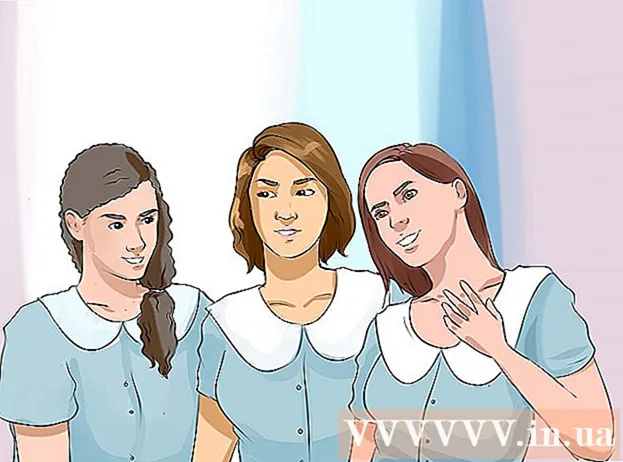Autor:
Roger Morrison
Fecha De Creación:
17 Septiembre 2021
Fecha De Actualización:
1 Mes De Julio 2024
![⚫️ REDUCE Mouse LAG in Shadow PC [2020]](https://i.ytimg.com/vi/1nT0vvy480g/hqdefault.jpg)
Contenido
- Al paso
- Método 1 de 3: Reducir el ping
- Método 2 de 3: mejora el rendimiento y los FPS
- Método 3 de 3: Optimice el hardware de su computadora
Al jugar juegos en línea, a menudo surgen dos problemas: retraso (poner) y bajo rendimiento. Si juega muchos juegos en línea, probablemente tenga experiencia con lag y un valor de ping alto. Los datos tardan en viajar desde su computadora al servidor del juego y viceversa, y esto causa retrasos. No hay mucho que pueda hacer para experimentar menos retrasos al conectarse a servidores a largas distancias, pero puede optimizar la red para obtener la mejor experiencia de juego. Si su juego está fallando o tiene pocos fotogramas por segundo, entonces su hardware probablemente no podrá manejar la tarea. Puede mejorar el rendimiento del juego ajustando la configuración y minimizando las tareas en segundo plano.
Al paso
Método 1 de 3: Reducir el ping
 Seleccione los servidores de juegos que estén más cerca. Muchos juegos tienen la opción de elegir entre varios servidores disponibles o sintonizar una región de emparejamiento. Seleccionar una ubicación lo más cerca posible es definitivamente la forma más efectiva de reducir su ping.
Seleccione los servidores de juegos que estén más cerca. Muchos juegos tienen la opción de elegir entre varios servidores disponibles o sintonizar una región de emparejamiento. Seleccionar una ubicación lo más cerca posible es definitivamente la forma más efectiva de reducir su ping. - Este procedimiento variará mucho según el juego que esté jugando. Busque filtros de ubicación en el navegador del servidor, ubicaciones en el nombre del servidor o la descripción o la configuración de la región en el menú de emparejamiento.
- No todos los juegos ofrecen selección de región y pueden intentar conectarse automáticamente al servidor o jugador más cercano.
 Cierre los programas que invaden la red en su computadora. Antes de jugar en línea, asegúrese de que todos los programas que gravan el ancho de banda estén cerrados. Los torrents, la transmisión de música y los navegadores abiertos tienen un gran impacto en el retraso del juego. Cierre estos programas antes de comenzar a jugar. Busque en la bandeja del sistema los programas que se ejecutan en segundo plano.
Cierre los programas que invaden la red en su computadora. Antes de jugar en línea, asegúrese de que todos los programas que gravan el ancho de banda estén cerrados. Los torrents, la transmisión de música y los navegadores abiertos tienen un gran impacto en el retraso del juego. Cierre estos programas antes de comenzar a jugar. Busque en la bandeja del sistema los programas que se ejecutan en segundo plano.  Compruebe si hay otros dispositivos en la red que estén ocupando ancho de banda. Si alguien en la otra habitación está transmitiendo video, probablemente dañará su ping. Intente cronometrar su juego para que otros no usen la red, o pregunte cortésmente si pueden hacer otra cosa por un tiempo.
Compruebe si hay otros dispositivos en la red que estén ocupando ancho de banda. Si alguien en la otra habitación está transmitiendo video, probablemente dañará su ping. Intente cronometrar su juego para que otros no usen la red, o pregunte cortésmente si pueden hacer otra cosa por un tiempo.  Conecte su computadora o consola de juegos a su enrutador a través de Ethernet. Si su computadora o consola de videojuegos está conectada de forma inalámbrica a su red, notará un rendimiento de juego más pobre. Si la configuración de su red lo permite, extraiga un cable Ethernet desde el puerto Ethernet de la computadora a un puerto LAN abierto en su enrutador.
Conecte su computadora o consola de juegos a su enrutador a través de Ethernet. Si su computadora o consola de videojuegos está conectada de forma inalámbrica a su red, notará un rendimiento de juego más pobre. Si la configuración de su red lo permite, extraiga un cable Ethernet desde el puerto Ethernet de la computadora a un puerto LAN abierto en su enrutador. - Es posible que deba cambiar a una conexión por cable si está utilizando una conexión inalámbrica.
 Reinicie el hardware para la conexión de red. Si nota que hay más demoras de lo habitual, restablecer el hardware de red puede resolver el problema. Esto apagará su red por un corto tiempo, así que cierre su juego primero y no interrumpa el trabajo de nadie:
Reinicie el hardware para la conexión de red. Si nota que hay más demoras de lo habitual, restablecer el hardware de red puede resolver el problema. Esto apagará su red por un corto tiempo, así que cierre su juego primero y no interrumpa el trabajo de nadie: - Retire el cable de alimentación del módem y su enrutador (si son dispositivos separados).
- Deje su hardware de red apagado durante unos 30 segundos.
- Vuelva a conectar el módem y espere a que se inicie el dispositivo. Esto puede llevar uno o dos minutos.
- Vuelva a conectar su enrutador después de que se inicie el módem (si estos son dispositivos separados). El enrutador puede tardar uno o dos minutos más en iniciarse.
 Revise su computadora en busca de malware. Si ha contraído un virus o adware, los procesos en segundo plano pueden consumir gran parte de su ancho de banda y potencia de procesamiento. Asegúrese de que su programa antivirus esté actualizado y ejecute análisis con Malwarebytes Anti-Malware y AdwCleaner (ambos gratuitos) para detectar y eliminar las infecciones más comunes. Lea artículos sobre la eliminación de malware para obtener instrucciones más detalladas.
Revise su computadora en busca de malware. Si ha contraído un virus o adware, los procesos en segundo plano pueden consumir gran parte de su ancho de banda y potencia de procesamiento. Asegúrese de que su programa antivirus esté actualizado y ejecute análisis con Malwarebytes Anti-Malware y AdwCleaner (ambos gratuitos) para detectar y eliminar las infecciones más comunes. Lea artículos sobre la eliminación de malware para obtener instrucciones más detalladas.  Active QoS en su enrutador (si es posible). Si tiene un enrutador que admita QoS (Calidad de servicio), puede usarlo para priorizar el tráfico de juegos en su red. El procedimiento para activar estos controles depende de su enrutador y no todos los enrutadores tienen esta función.
Active QoS en su enrutador (si es posible). Si tiene un enrutador que admita QoS (Calidad de servicio), puede usarlo para priorizar el tráfico de juegos en su red. El procedimiento para activar estos controles depende de su enrutador y no todos los enrutadores tienen esta función. - La mayoría de las configuraciones predeterminadas para QoS priorizarán los juegos y la navegación sobre otro tráfico de Internet. Es posible que deba encontrar configuraciones específicas para su enrutador.
- Aprenda a abrir la página de configuración de su enrutador. La configuración de QoS, si está disponible, generalmente se encuentra en la sección "Tráfico".
 Actualice su enrutador si no lo ha hecho por un tiempo. Si está conectado de forma inalámbrica y no ha actualizado su enrutador durante algunos años, es posible que pueda obtener una conexión mucho más estable con un nuevo enrutador. Lee artículos en wikiHow para obtener algunos consejos sobre cómo elegir el enrutador correcto. Busque enrutadores con funciones de QoS que puedan ayudar a priorizar el tráfico de juegos en su red.
Actualice su enrutador si no lo ha hecho por un tiempo. Si está conectado de forma inalámbrica y no ha actualizado su enrutador durante algunos años, es posible que pueda obtener una conexión mucho más estable con un nuevo enrutador. Lee artículos en wikiHow para obtener algunos consejos sobre cómo elegir el enrutador correcto. Busque enrutadores con funciones de QoS que puedan ayudar a priorizar el tráfico de juegos en su red.  Verifique las actualizaciones de Internet disponibles. Este es un paso algo extremo, pero puede encontrar una buena oferta para mejorar mucho su velocidad. Si no ha realizado un seguimiento de los precios durante un tiempo, es posible que pueda obtener un paquete más rápido por la misma cantidad.
Verifique las actualizaciones de Internet disponibles. Este es un paso algo extremo, pero puede encontrar una buena oferta para mejorar mucho su velocidad. Si no ha realizado un seguimiento de los precios durante un tiempo, es posible que pueda obtener un paquete más rápido por la misma cantidad.  Considere un servicio de VPN. A veces, su ISP redirige el tráfico de Internet a través de una variedad de servidores antes de que llegue a su destino. Esto puede conducir a un ping pobre incluso cuando está físicamente cerca del servidor. Si es así, una VPN puede ayudar a reducir su ping, ya que se toman menos pasos entre usted y el servidor del juego.
Considere un servicio de VPN. A veces, su ISP redirige el tráfico de Internet a través de una variedad de servidores antes de que llegue a su destino. Esto puede conducir a un ping pobre incluso cuando está físicamente cerca del servidor. Si es así, una VPN puede ayudar a reducir su ping, ya que se toman menos pasos entre usted y el servidor del juego. - Una VPN no te acerca mágicamente al servidor. Si está intentando conectarse a un servidor en el otro lado del océano, todavía tiene que competir con la velocidad de la luz y una VPN no hará mucha diferencia.
- En muchos casos, una VPN puede aumentar su ping, porque es una parada más por la que debe pasar su tráfico de Internet. Las VPN solo son realmente útiles si su ISP limita el tráfico de juegos o lo enruta de una manera inusual.
- Lea artículos en wikiHow para obtener instrucciones sobre cómo encontrar y conectarse a un servicio VPN.
Método 2 de 3: mejora el rendimiento y los FPS
 Asegúrate de que no se estén ejecutando otros programas mientras juegas. Si tiene programas como iTunes o un programa de torrents ejecutándose en segundo plano, pueden consumir valiosos recursos del sistema.
Asegúrate de que no se estén ejecutando otros programas mientras juegas. Si tiene programas como iTunes o un programa de torrents ejecutándose en segundo plano, pueden consumir valiosos recursos del sistema. - Compruebe la bandeja del sistema para ver si hay programas que se ejecutan en segundo plano.
- prensa control+⇧ Mayús+Esc para abrir el Administrador de tareas para obtener una descripción general de todos los programas que se están ejecutando.
 Actualice los controladores de su tarjeta gráfica. Los controladores de su tarjeta gráfica son un software que controla su tarjeta gráfica y que sirve como interfaz con los juegos. Los controladores obsoletos pueden tener un gran impacto en el rendimiento de los juegos, ya que los controladores a menudo se han modificado para juegos específicos en versiones posteriores. Intente asegurarse de tener siempre la última versión de sus controladores. Puede descargar los controladores más recientes del sitio web de Nvidia, AMD o Intel (según el fabricante del adaptador de gráficos). Lea Actualización de los controladores de la tarjeta gráfica en Windows 7 para obtener instrucciones detalladas.
Actualice los controladores de su tarjeta gráfica. Los controladores de su tarjeta gráfica son un software que controla su tarjeta gráfica y que sirve como interfaz con los juegos. Los controladores obsoletos pueden tener un gran impacto en el rendimiento de los juegos, ya que los controladores a menudo se han modificado para juegos específicos en versiones posteriores. Intente asegurarse de tener siempre la última versión de sus controladores. Puede descargar los controladores más recientes del sitio web de Nvidia, AMD o Intel (según el fabricante del adaptador de gráficos). Lea Actualización de los controladores de la tarjeta gráfica en Windows 7 para obtener instrucciones detalladas.  Elija configuraciones más bajas en el juego. La mejor manera de obtener un gran impulso en el rendimiento de sus juegos es reducir la configuración de gráficos. Esto puede hacer que el juego se vea un poco menos hermoso, pero puede aumentar en gran medida la cantidad de cuadros por segundo (FPS), lo que hará que la experiencia sea mucho más fluida. Busque algunas de las siguientes configuraciones en las opciones de gráficos de su juego (esto tendrá un fuerte efecto):
Elija configuraciones más bajas en el juego. La mejor manera de obtener un gran impulso en el rendimiento de sus juegos es reducir la configuración de gráficos. Esto puede hacer que el juego se vea un poco menos hermoso, pero puede aumentar en gran medida la cantidad de cuadros por segundo (FPS), lo que hará que la experiencia sea mucho más fluida. Busque algunas de las siguientes configuraciones en las opciones de gráficos de su juego (esto tendrá un fuerte efecto): - Resolución: los juegos se ven mejor cuando se ejecutan con la resolución nativa de su monitor, pero puede aumentar drásticamente la cantidad de FPS reduciendo la resolución. El juego parece más en bloque, pero debería sentirse mucho más fluido de inmediato. Cambiar su resolución puede brindarle una de las mayores ganancias de rendimiento que puede obtener. Por ejemplo, cambiar de 1920 x 1080 a 1600 x 900 a menudo proporciona un FPS un 20% más alto.
- Anti-Aliasing (AA): esta es la técnica que suaviza los bordes granulados de los objetos para que se vean más naturales. Hay muchas opciones diferentes de AA (MSAA, FSAA, etc.), pero por ahora solo necesita saber que la mayoría de ellas causarán una gran pérdida de rendimiento. Intente apagar AA por completo y vea cómo juega. Si está obteniendo un rendimiento súper suave y desea habilitar parcialmente AA, pruebe FXAA primero, si está disponible, ya que es la solución AA más liviana. Además, no vaya más allá de 2 X o 4 X AA.
- Calidad de la textura: si notas tartamudeos ocasionales durante el juego (a diferencia de una velocidad de fotogramas baja), puedes reducir la calidad de las texturas. Esto es especialmente importante cuando se juegan videojuegos más nuevos con tarjetas de video más antiguas.
- Calidad de las sombras: las sombras detalladas requieren mucha potencia de cálculo, así que reduzca la calidad de las sombras para obtener un gran aumento del rendimiento.
- V-Sync: vincula la sincronización vertical con la frecuencia de actualización de la pantalla, lo que obliga a que el juego se ejecute a una frecuencia de cuadro más baja. Puede desactivar esta configuración para un posible aumento de la velocidad, pero puede provocar que la imagen se distorsione de vez en cuando.
 Ejecute una versión optimizada para su hardware o controladores. Es posible que haya disponible una versión alternativa del juego que esté optimizada para procesadores de CPU de 32 o 64 bits, o optimizada para un controlador específico para su tarjeta gráfica, como DirectX 11 o superior. Ejecute las diferentes versiones y vea cuál funciona mejor.
Ejecute una versión optimizada para su hardware o controladores. Es posible que haya disponible una versión alternativa del juego que esté optimizada para procesadores de CPU de 32 o 64 bits, o optimizada para un controlador específico para su tarjeta gráfica, como DirectX 11 o superior. Ejecute las diferentes versiones y vea cuál funciona mejor. - Hay dos principales fabricantes de tarjetas gráficas, Nvidia y AMD. Puede encontrar un juego diseñado para una tarjeta gráfica en particular.Es posible que el desarrollador haya lanzado un parche para solucionar problemas con una marca o versión notoria en particular de la tarjeta gráfica. Consulte los foros de discusión y sitios web del desarrollador para obtener más información.
 Desactive la tarjeta gráfica integrada. Ciertas configuraciones de computadora (como computadoras portátiles) tienen una tarjeta gráfica integrada y una tarjeta de video de alta gama, lo que permite que los programas se ejecuten en la tarjeta gráfica integrada que tiene especificaciones más bajas.
Desactive la tarjeta gráfica integrada. Ciertas configuraciones de computadora (como computadoras portátiles) tienen una tarjeta gráfica integrada y una tarjeta de video de alta gama, lo que permite que los programas se ejecuten en la tarjeta gráfica integrada que tiene especificaciones más bajas. - Los controladores para las tarjetas Nvidia vienen con el Panel de control de Nvidia, que le permite configurar programas para que ya no usen la tarjeta gráfica integrada, sino la tarjeta Nvidia dedicada. Para acceder a estas configuraciones, haga clic derecho en un espacio vacío en su escritorio y luego haga clic en "Panel de control de NVIDIA". En el extremo izquierdo, haga clic en "Administrar configuración 3D". En la ventana principal, haga clic en la pestaña "Configuración global" y configure el menú desplegable con la etiqueta "Procesador gráfico preferido" en "Procesador NVIDIA de alto rendimiento" y cierre la ventana. Esto cambiará la configuración de la tarjeta gráfica para todos los programas.
- Verifique la configuración del juego para ver qué tarjeta de video se usa como el adaptador de pantalla principal. Si tiene más de una tarjeta de video instalada, cambiar esta configuración a su tarjeta de video con funciones poderosas puede resolver el problema.
- Puede desactivar la tarjeta gráfica integrada en el BIOS. Consulte el manual de su computadora o el sitio web del fabricante para obtener más información sobre cómo deshabilitar la tarjeta gráfica integrada.
 Busque en línea modificaciones que mejoren el rendimiento del juego. Es posible que te encuentres con un juego que no está optimizado para tu hardware o que se sabe que tiene un rendimiento deficiente. Busque en línea modificaciones no oficiales o mejoras de rendimiento. Lea reseñas y foros de discusión antes de descargar un mod para asegurarse de que lo está instalando correctamente.
Busque en línea modificaciones que mejoren el rendimiento del juego. Es posible que te encuentres con un juego que no está optimizado para tu hardware o que se sabe que tiene un rendimiento deficiente. Busque en línea modificaciones no oficiales o mejoras de rendimiento. Lea reseñas y foros de discusión antes de descargar un mod para asegurarse de que lo está instalando correctamente.  Leer foros de discusión. Los foros como los del desarrollador o editor, los sitios web de juegos y los servicios de descarga como Steam o GOG son una fuente de información para aquellos que enfrentan problemas al ejecutar un juego en particular. Si solicita ayuda y proporciona las especificaciones de su sistema, es posible que pueda resolver los problemas que enfrenta. También hay otros hilos que pueden ayudarlo a navegar por dichos foros.
Leer foros de discusión. Los foros como los del desarrollador o editor, los sitios web de juegos y los servicios de descarga como Steam o GOG son una fuente de información para aquellos que enfrentan problemas al ejecutar un juego en particular. Si solicita ayuda y proporciona las especificaciones de su sistema, es posible que pueda resolver los problemas que enfrenta. También hay otros hilos que pueden ayudarlo a navegar por dichos foros. - Los desarrolladores pueden publicar problemas conocidos, mantenimiento del servidor, correcciones y problemas de compatibilidad con ciertas configuraciones de hardware, el sistema operativo o conflictos con otros programas.
- Es posible que otros usuarios se enfrenten al mismo problema que usted y, en ocasiones, puedan ofrecer una solución.
 Ejecute análisis de virus y malware. Si su computadora está infectada con un virus, el virus puede usar muchos de los recursos de su sistema. La eliminación de infecciones no solo aumentará el rendimiento del juego, sino que también mejorará la seguridad de su computadora. La mayoría de las infecciones de virus se pueden eliminar mediante una combinación de su programa antivirus, Malwarebytes Anti-Malware y AdwCleaner, ambos gratuitos. Lea artículos en wikiHow sobre eliminación de malware para obtener instrucciones más detalladas.
Ejecute análisis de virus y malware. Si su computadora está infectada con un virus, el virus puede usar muchos de los recursos de su sistema. La eliminación de infecciones no solo aumentará el rendimiento del juego, sino que también mejorará la seguridad de su computadora. La mayoría de las infecciones de virus se pueden eliminar mediante una combinación de su programa antivirus, Malwarebytes Anti-Malware y AdwCleaner, ambos gratuitos. Lea artículos en wikiHow sobre eliminación de malware para obtener instrucciones más detalladas.
Método 3 de 3: Optimice el hardware de su computadora
 Considere la posibilidad de hacer overclocking en su hardware. Si tiene el hardware adecuado, es posible obtener más rendimiento de su PC aumentando la velocidad y el voltaje del reloj. Esto se conoce como "overclocking" y no está exento de riesgos. Aumentar el voltaje puede hacer que su equipo se sobrecaliente, pero si logra overclockear su hardware, puede esperar una gran ganancia de rendimiento. El overclocking pesado requiere técnicas de enfriamiento más avanzadas. Esto no es posible con todo el hardware.
Considere la posibilidad de hacer overclocking en su hardware. Si tiene el hardware adecuado, es posible obtener más rendimiento de su PC aumentando la velocidad y el voltaje del reloj. Esto se conoce como "overclocking" y no está exento de riesgos. Aumentar el voltaje puede hacer que su equipo se sobrecaliente, pero si logra overclockear su hardware, puede esperar una gran ganancia de rendimiento. El overclocking pesado requiere técnicas de enfriamiento más avanzadas. Esto no es posible con todo el hardware. - Lee artículos en wikiHow para obtener instrucciones sobre cómo hacer overclocking en tu tarjeta de video.
- Aprenda a overclockear su CPU.
 Pruebe un programa para optimizar su PC. Hay varios programas disponibles para mejorar el rendimiento mientras juega. Estos optimizadores suspenden procesos en segundo plano no esenciales, desfragmentan los directorios de tus juegos y realizan otras optimizaciones. Cómo puede variar este tipo de resultados, especialmente si ya se ha tomado el tiempo de cerrar programas en segundo plano y mantener regularmente su disco duro. Algunos programas populares para optimizar su PC son:
Pruebe un programa para optimizar su PC. Hay varios programas disponibles para mejorar el rendimiento mientras juega. Estos optimizadores suspenden procesos en segundo plano no esenciales, desfragmentan los directorios de tus juegos y realizan otras optimizaciones. Cómo puede variar este tipo de resultados, especialmente si ya se ha tomado el tiempo de cerrar programas en segundo plano y mantener regularmente su disco duro. Algunos programas populares para optimizar su PC son: - Razer Cortex
- Ganancia del juego
 Considere una actualización de hardware. Si no ha actualizado su computadora por un tiempo, algunas mejoras pueden ser de gran ayuda para un mejor rendimiento del juego:
Considere una actualización de hardware. Si no ha actualizado su computadora por un tiempo, algunas mejoras pueden ser de gran ayuda para un mejor rendimiento del juego: - RAM: la mayoría de los juegos lanzados hoy requieren un mínimo de 4 GB de RAM, con 8 GB recomendados en la mayoría de los casos. La RAM es bastante económica y la instalación es más fácil de lo que cree. Lea Instalación de RAM para obtener instrucciones.
- Tarjeta de video: una de las mejores formas de mejorar el rendimiento de sus videojuegos es actualizar la tarjeta de video. Esto puede ser un poco costoso, pero incluso una tarjeta promedio puede proporcionar un aumento significativo del rendimiento si no se ha actualizado durante un tiempo. Lea Instalación de una tarjeta gráfica para obtener instrucciones.
- CPU: la CPU es menos importante para los juegos de lo que solía ser, pero si tiene una computadora realmente vieja, es posible que pueda actualizarla a un procesador de cuatro núcleos. Actualizar su CPU suele ser la tarea más compleja cuando se trata de actualizar una computadora, ya que generalmente requiere una nueva placa base (y RAM), lo que también implica reinstalar Windows. Lea Instalación de un nuevo procesador para obtener instrucciones.